Firefox jest jedną z najbardziej popularnych przeglądarek oraz jedną z największych konkurencji dla Internet Explorera. Najnowsza wersja "ognistego liska" -
Firefox 3.5 -
wprowadza bardzo wiele nowości względem starszych wersji. Jedną z nich jest oczywiście znaczne przyspieszenie działania przeglądarki. Wydawałoby się, że już bardziej zwykłymi metodami nie da się jej przyspieszyć, jednak ten poradnik przedstawi Wam w możliwie jak najprostszy sposób jak bezpiecznie i łatwo przyspieszyć pracę Firefoksa 3.5 ;)
Opisywane tutaj sposoby powinny działać na każdej wersji Firefoksa.
Na początku utwórzmy dodatkowy profil Firefoksa. Dla bezpieczeństwa oraz gdyby wprowadzone zmiany nam się nie spodobały ;)
Klikamy start -> uruchom i wpisujemy:
firefox.exe -profilemanager
bądź
firefox.exe -P
Czynność wykonujemy przy wyłączonym Firefoksie, gdyż menedżer profili może nam się nie pokazać.
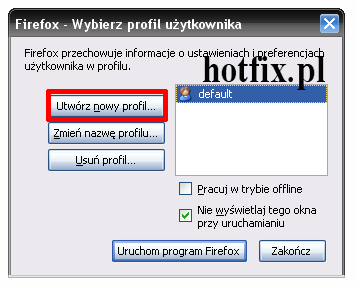
Oczywiście wybieramy "Utwórz nowy profil", następnie klikamy dalej, wpisujemy nazwę profilu i akceptujemy. Teraz musimy uruchomić przeglądarkę z nowym profilem i możemy zaczynać wprowadzać zmiany ;)
1. Zrób porządek z zakładkami
Nie chyba tylko mnie ten problem dotyczy, że przeglądając różne strony dodaję jakąś z myślą, że może mi się kiedyś przydać ;) Dużo zakładek to nie tylko bałagan (często nie dbamy o porządek w zakładkach) ale również spowolnienie pracy Firefoksa. Usuńmy więc wszystkie zbędne strony ze zakładek, a zostawmy tylko te niezbędne.
Aby nie pożałować usunięcia przez przypadek jakiejś zakładki, zróbmy jej kopię zapasową. Zakładki -> Zarządzaj zakładkami... -> Importowanie i kopie zapasowe -> Utwórz kopię zapasową i wybieramy miejsce zapisu kopii zakładek.
2. Usuń zbędne dodatki
Dodatki do przeglądarki Firefox mogą dość znacząco obniżyć szybkość pracy przeglądarki. Warto więc z nimi zrobić porządek. Zastanówmy się, czy aby na pewno wszystkie dodatki są nam niezbędne? Jeśli nie, usuńmy wszystkie zbędne dodatki a zostawmy te na prawdę najpotrzebniejsze. To samo zróbmy z motywami. Jeśli bardziej liczy się dla nas szybkość działania a nie wygląd, usuńmy wszystkie motywy a zostawmy domyślny. Często jest tak, że reklamy wyświetlane na stronach nie tylko nas wkurzają, ale i również opóźniają ładowanie się strony. Więc pozbądźmy się ich! :) Do tego celu posłuży nam świetny dodatek ->
Adblock Plus.
Wszystkie zbędne dodatki i motywy usuwamy w: Narzędzia -> Dodatki.
Dodatkowo jeszcze, warto ustawić pustą stronę główną, gdyż po uruchomieniu przeglądarki trzeba czekać na załadowanie się strony, co opóźnia pracę korzystania z Firefoksa. Wybieramy Narzędzia -> Opcje... -> strona startowa: wpisujemy about:blank
3. Usuń zbędne wyszukiwarki
Rozwijamy listę wyszukiwarek i klikamy Zarządzaj wyszukiwarkami...
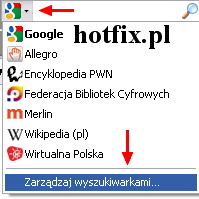
Usuwamy wszystkie zbędne wyszukiwarki.
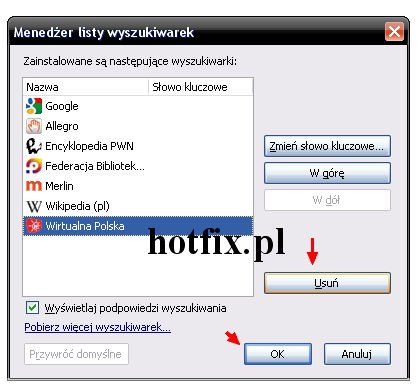
4. Opcje pobierania
Dobrze by było, gdybyśmy utworzyli jeden folder, w którym będziemy zapisywać wszystkie pobierane dane. Aby to zrobić wybieramy:
Narzędzia -> Opcje... i zaznaczamy tak jak na obrazku:
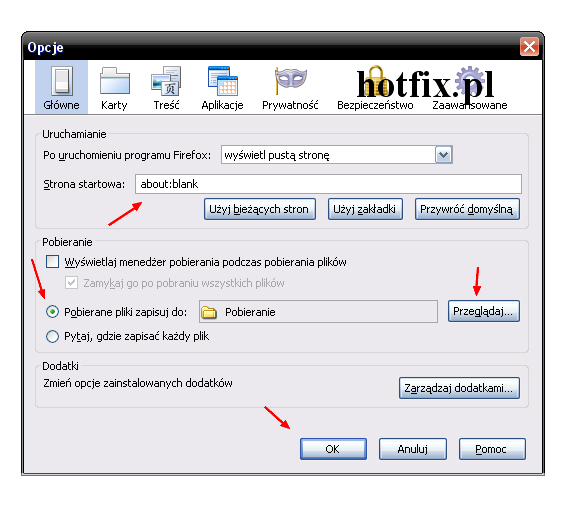
Aby wybrać docelowy folder pobierania klikamy Przeglądaj...
Dodatkowo, warto zaznaczyć w ustawieniach prywatności, aby
nie były zapamiętywane pobrane plik (patrz punkt następny)
5. Ustawienia pamięci cache, historii
Warto zwiększyć rozmiar pamięci podręcznej przeglądarki. Aby to zrobić klikamy Narzędzia -> Opcje -> zakładka Zaawansowane -> karta sieć -> używaj maksymalnie... i wpisujemy najlepiej wartość
minimum 150 MB miejsca dla pamięci podręcznej:
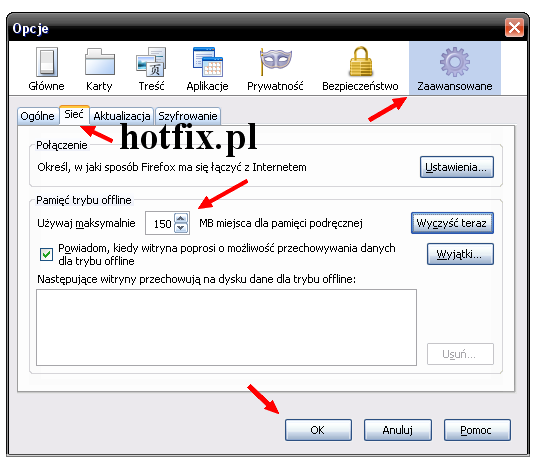
Teraz zmniejszmy historię przeglądanych stron. Domyślnie liczba ta wynosi 90 dni, zmniejszmy ją do np. 15 dni bądź jak kto woli wyłączmy ją całkowicie ;)
Narzędzia -> Opcje -> zakładka Prywatność -> Program Firefox: zaznaczamy "będzie używał ustawień historii użytkownika"
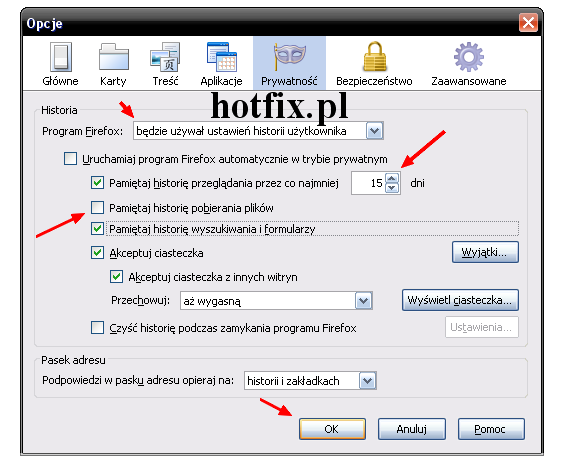
6. Otwieranie plików domyślnymi programami
Firefox pozwala na określenie, jaki program ma zostać użyty dla otwarcia danego pliku. Na przykład, gdy otwieramy jakiś plik PDF to Firefox nie zapyta nas, jakiego programu wybrać a użyje tego, który ustawiliśmy jako domyślny.
Aby to wykonać klikamy Narzędzia -> Opcje -> Aplikacje:
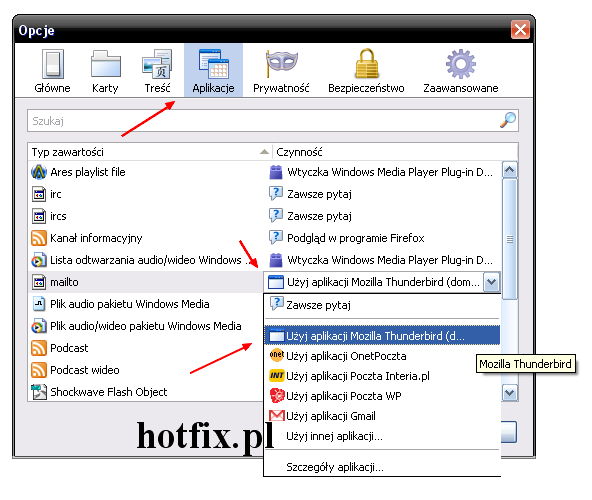
W miarę możliwości wybierzmy zewnętrzne aplikacje do używania danych plików, a nie przeglądarki.
7. Dostosuj ogólne opcje zaawansowane
Narzędzia -> Opcje -> Zaawansowane -> Ogólne
* zaznaczamy "Rozpocznij wyszukiwanie podczas wpisywania tekstu"
* Usuń "Używaj płynnego przewijania strony"
* Usuń zaznaczenie pola wyboru "Przy uruchamianiu sprawdzaj, czy Firefox jest domyślną przeglądarką". W Windowsie można zrobić tak: start => określ dostęp do programów i ich ustawienia domyślne => niestandardowa => zaznacz Firefox a przy IE odhacz włącz dostęp do tego i ok.
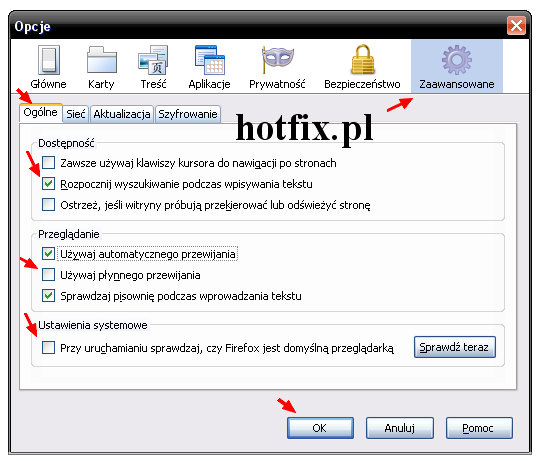
8. Zaawansowane zmiany
Firefox oferuje zmianę ustawień niewidocznych w interfejsie. Aby uzyskać do nich dostęp należy wpisać w pasek adresu polecenie
about:config.
Znajdziemy tam bardzo dużo opcji, które po odpowiednim skonfigurowaniu korzystnie wpływają na pracę Firefoksa. Jeśli jednak nie chcesz się bawić ręcznie, skorzystaj z dodatku
Fasterfox bądź
Tweak Network.
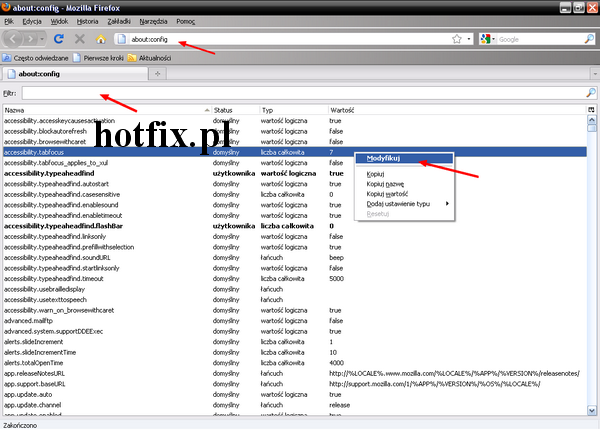
Aby przeprowadzić jakąkolwiek modyfikację klikamy prawym przyciskiem myszy na daną wartość i następnie wybieramy modyfikuj bądź przełącz. Jeśli jakiegoś klucza nie ma, możemy go utworzyć
*
accessibility.typeaheadfind.enablesound - ustawiamy na false jeśli nie chcemy usłyszeć żadnego dźwięku, podczas gdy wyszukiwany tekst na danej stronie nie zostanie odnaleziony.
*
alerts.totalOpenTime odpowiada za długość wyświetlanej informacji o tym, że plik został pobrany.
*
browser.bookmarks.max_backups klucz ten reguluje ilość wykonywanych kopi zakładek. Należy zmniejszyć wartość z 5 do 2, aby przeglądarka szybciej się wyłączała.
*
browser.tabs.closeWindowWithLastTab jeśli nie chcesz aby Firefox wyłączał się gdy zamkniesz ostatnią kartę, przełącz na false
*
browser.urlbar.maxRichResults tutaj możemy ustalić, ile wyników ma wyświetlić nam inteligentny pasek, podczas wpisywania adresu strony.
Ustawienia powyżej dotyczyły bardziej zachowania przeglądarki. Zajmijmy się więc ustawieniami sieci, które bardziej widocznie wpłyną na przyspieszenie pracy.
Uwaga! Porada zalecana dla użytkowników posiadających łącze szybkości przynajmniej 2Mb/s.
*
network.dnsCacheEntries - zwiększmy liczbę DNS-ów zapamiętywanych w cache przeglądarki z 20 do np 500 (jeśli tego klucza nie ma, w puste pole kliknij prawym przyciskiem myszy następnie wybierz dodaj ustawienie typu -> Integer)
*
network.dnsCacheExpiration zwiększ liczbę sekund, przez które adresy DNS są przechowywane w pamięci cache - np. do 360 (jeśli nie ma klucza, patrz wyżej)
*
network.dns.disableIPv6 IPv6, jeżeli Twój dostawca usług internetowych nie obsługuje go (większość nie obsługuje)
*
network.http.max-connections zwiększ liczbę maksymalnych połączeń do np. 96
*
network.http.max-connections-per-server - zwiększ maksymalną liczbę połączeń na jeden serwer z 15 do 24
*
network.http.max-persistent-connections-per-server zwiększ maksymalną liczbę trwałych połączeń na serwer z 6 do 12
*
network.http.pipelining zmień wartość na true, jeżeli chcesz aby działał
Pipelining
Copyright © me@djohnsc

